
  |  | ||
Questa sezione illustra come installare il driver di stampa (TCP/IP) e impostare la porta TCP/IP standard.
![]()
Per installare il driver di stampa in Windows 2000/XP Professional/Vista e Windows Server 2003, è necessario disporre di un account che disponga delle autorizzazioni alla gestione delle stampanti. Accedere come amministratori o membri del gruppo di Power Users.
Avviare Windows, quindi inserire il CD-ROM fornito nell'unità CD-ROM.
Chiudere tutte le applicazioni attualmente in esecuzione.
Selezionare una lingua di interfaccia e fare clic su [OK].
Fare clic su [Driver di stampa].
Verrà visualizzato il contratto di licenza per il software nella finestra di dialogo [<Contratto di licenza>].
Leggere con attenzione l'intero contratto di licenza. Se si accettano i termini, fare clic su [Accetto il contratto.], quindi su [Avanti >].
Fare clic su [Connesso tramite LAN].
Fare doppio clic sul nome della stampante per visualizzare le impostazioni di stampa.
I dettagli visualizzati in [Commento:], [Driver:], e [Porta:] variano in base al sistema operativo, al modello di stampante e alla porta.
Fare clic su [Porta:] e quindi su [Aggiungi].
Fare clic su [TCP/IP standard] e quindi su [OK].
Configurare le impostazioni della porta TCP/IP standard, quindi vedere la Guida di Windows nel caso in cui non venisse visualizzato [Porta TCP/IP standard].
Fare clic su [Avanti >] nella finestra di dialogo [Aggiunta guidata porta stampante standard TCP/IP].
Immettere il nome della stampante o l'indirizzo IP nella casella [Nome o indirizzo IP stampante].
La casella di testo [Nome porta] ottiene automaticamente un nome di porta. Se necessario, cambiare questo nome.
Quando compare la schermata di selezione del dispositivo, selezionare “Modello C driver di stampa di rete RICOH”.
Fare clic su [Fine] nella finestra di dialogo [Aggiunta guidata porta stampante standard TCP/IP].
Verrà visualizzata la finestra di dialogo di avvio dell'installazione.
Verificare che la porta della stampante selezionata venga visualizzata in [Porta:].
Configurare la stampante predefinita in base alle esigenze.
Fare clic su [Continua].
Verrà avviata l'installazione del driver di stampa.
Selezionare se aprire o meno il monitoraggio di stato automaticamente.
Fare clic su [Avanti >].
Fare clic su [Fine] nella finestra di dialogo di completamento dell'installazione.
È possibile che appaia un messaggio relativo al riavvio del computer. Riavviare il computer per completare l'installazione.
![]()
Se compare la finestra di dialogo con i messaggi “Firma digitale non trovata” oppure [Installazione software], [Installazione hardware] o [Impossibile verificare l'autore di questo driver]:
Fare clic su [Sì], [Continua] o [Installare il driver comunque] per continuare con l'installazione.
È possibile che appaia un messaggio relativo al riavvio del computer. Riavviare il computer per completare l'installazione.
![]()
Se è presente una versione più recente del driver di stampa già installata, viene visualizzato un messaggio. In tal caso non sarà possibile installare il driver di stampa con Auto Run. Per installare comunque il driver di stampa, utilizzare [Aggiungi stampante]. Vedere Se compare un messaggio durante l'installazione.